Atjaunošanas punkts ir pēdējais līdzeklis, lai atgūtu datora datus, ja dators saskaras ar liktenīgām problēmām, par dažu neseno izmaiņu zaudēšanas cenu. Šajā rakstā mēs parādīsim, kā izveidot vienkāršu atjaunošanas punktu operētājsistēmā Windows 11. Vienkārši izpildiet šajā rakstā minētās darbības, un jūs varēsit izveidot jaunu atjaunošanas punktu.
Kā izveidot atjaunošanas punktu sistēmā Windows 11
Jūs varat viegli izveidot atjaunošanas punktu sistēmā Windows 11. Ir divi veidi, kā izveidot jaunu atjaunošanas punktu.
A. Ļaujiet Windows izveidot jaunu sistēmas atjaunošanas punktu
B. Manuāli izveidojiet sistēmas atjaunošanas punktu
Mēs izskaidrosim abus šos procesus.
A. Ļaujiet Windows izveidot jaunu atjaunošanas punktu
1. Sākumā nospiediet Windows taustiņš+I atslēgas kopā.
2. Pēc tam noklikšķiniet uz “Sistēma”Kreisajā pusē.
3. Pēc tam pieskarieties “Par”Apakšā.

4. Jūs atradīsit sarakstu “Saistītās saites”.
5. Šeit noklikšķiniet uz “Sistēmas aizsardzība“.

Tiks atvērts sistēmas rekvizītu logs.
6. Kad tiek atvērti sistēmas rekvizīti, dodieties uz “Sistēmas aizsardzība”Cilni.
7. Pēc tam jūs pamanīsit “Aizsardzības iestatījumus”.
8. Vienkārši pieskarieties “Konfigurēt…”, Lai konfigurētu sistēmas aizsardzību.

8. Pēc tam, pārbaudiet "Ieslēdziet sistēmas aizsardzību”Iespēja.
9. Pēc tam noklikšķiniet uz “Piesakies" un "labi”, Lai saglabātu šo modifikāciju.
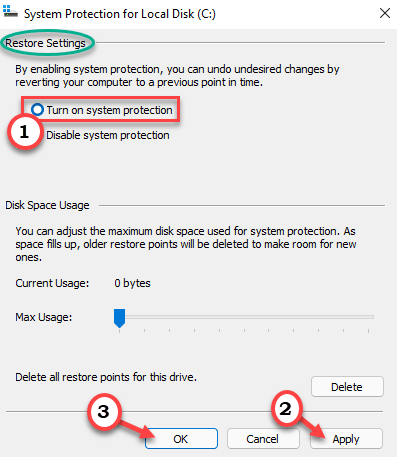
Kad esat pabeidzis, sistēma Windows automātiski sāks izveidot sistēmas atjaunošanas punktu jūsu sistēmas diskdziņiem.
B. Atjaunošanas punkta manuāla izveide
Jūs varat kontrolēt šo procesu un izveidot vēlamā diska atjaunošanas punktu.
1. Sākumā nospiediet Windows taustiņš+R. atslēgas kopā.
2. Pēc tam ierakstiet šo un pēc tam nospiediet Ievadiet.
sysdm.cpl

3. Tagad pieskarieties “Sistēmas aizsardzība”Cilni.
4. Pēc tam atlasiet disku, kurā vēlaties izveidot atjaunošanas punktu. (Piemērs - lai izveidotu atjaunošanas punktu, esam atlasījuši vietējo disku (C :).)
5. Pēc tam noklikšķiniet uz “Izveidot…”, Lai izveidotu jaunu atjaunošanas punktu.

6. Nosauciet atjaunošanas punktu, kā vēlaties.
7. Tālāk noklikšķiniet uz “Izveidot”, Lai izveidotu atjaunošanas punktu.
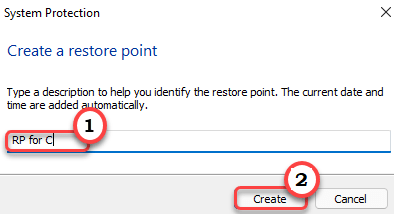
Tagad pagaidiet kādu laiku, jo Windows izveido jūsu sistēmas atjaunošanas punktu.
8. Kad process ir pabeigts, jūs redzēsit “Atjaunošanas punkts tika izveidots veiksmīgi. ” ziņu. Klikšķiniet uz "Aizvērt“.

Tieši tā! Tādā veidā jūs varat viegli izveidot sistēmas atjaunošanas punktu.


